CDR怎么围绕中心点旋转复制?
溜溜自学 平面设计 2023-02-03 浏览:1578
大家好,我是小溜,CDR是一款非常好用的制图软件,也有许多人对围绕中心点旋转复制有些许疑问,不知道该怎么做,下面就快来学习一下吧!
工具/软件
硬件型号:神舟(HASEE)战神Z7-DA7NP
系统版本:Windows7
所需软件:CDR X4
方法/步骤
第1步
新建一个空白工作区。
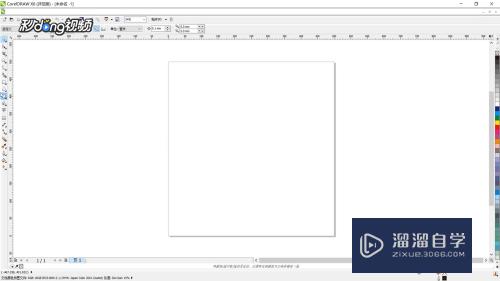
第2步
用椭圆工具画出两个圆形。
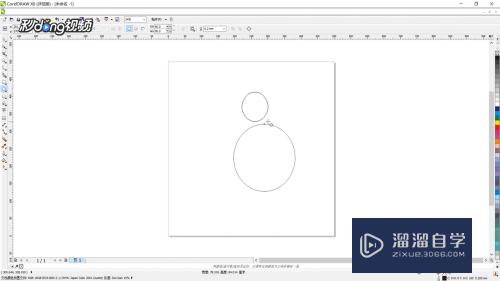
第3步
点击上方“工具”。
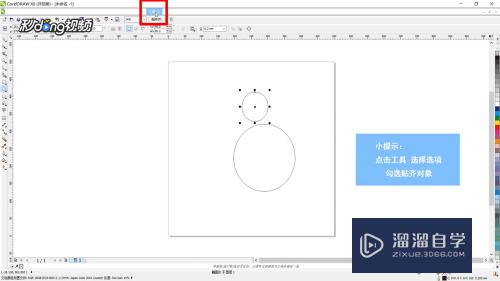
第4步
点击进入“选项”。
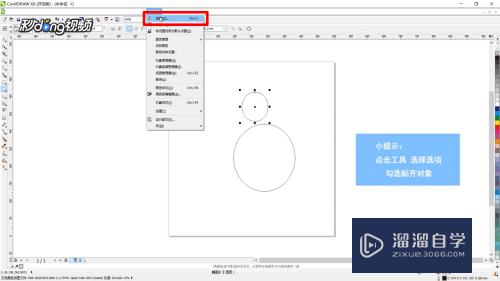
第5步
点击“工作区”选项。
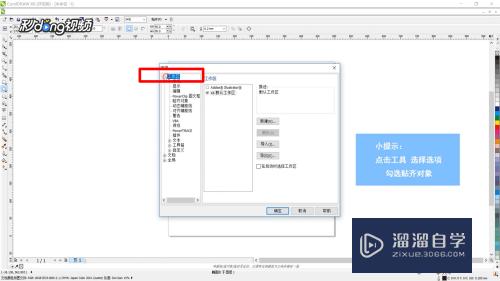
第6步
点击“贴齐对象”。
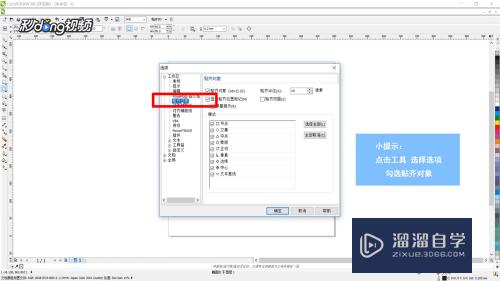
第7步
勾选“贴齐对象”。
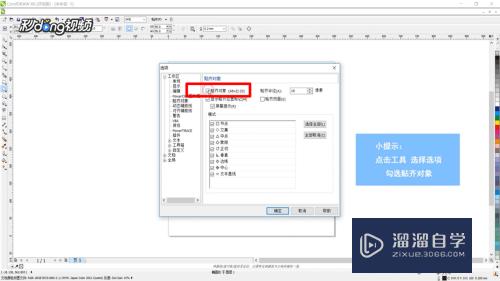
第8步
点击下方“确定”。
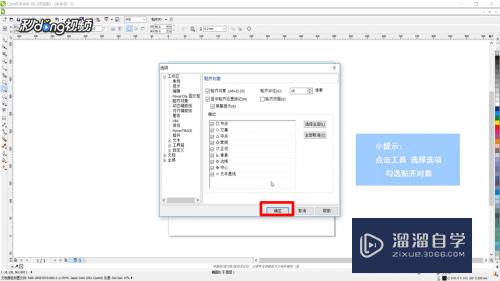
第9步
点击“选择工具”。
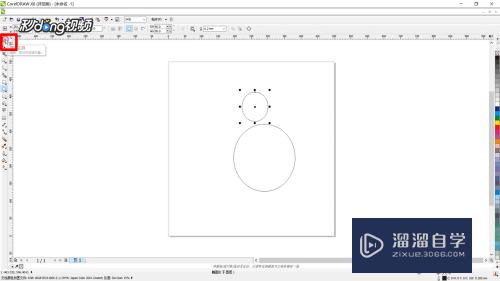
第10步
点击画出的“图像”。
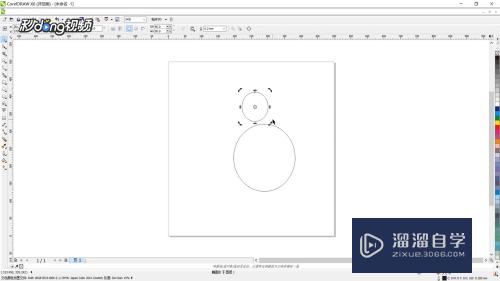
第11步
将小圆的圆心与大圆的圆心对齐。
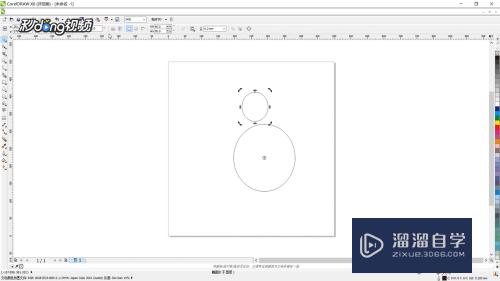
第12步
点击上方“排列”。
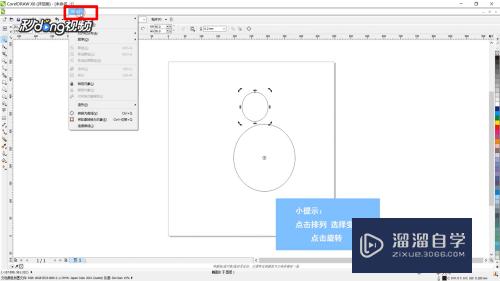
第13步
选择“变换”,点击“旋转”。
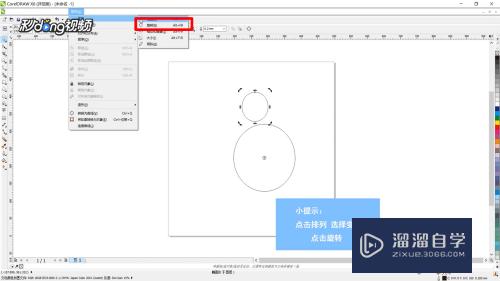
第14步
点击右侧“应用”。
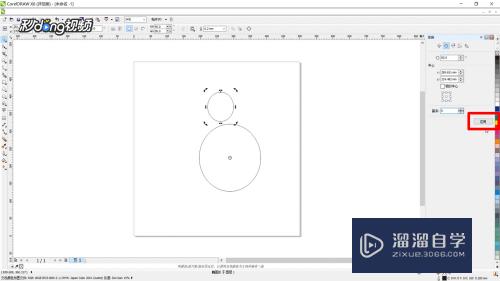
第15步
即可将图形围绕中心点旋转复制完成。
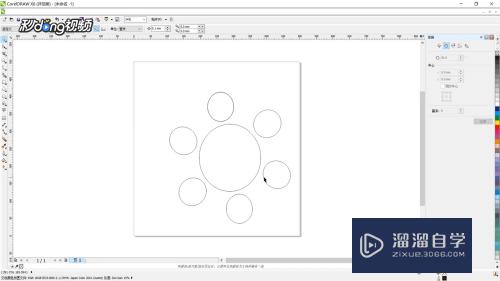
注意/提示
以上就是“CDR怎么围绕中心点旋转复制?”的详细内容了,不知道小伙伴们学会了吗?如果还不了解的话,小溜还为大家准备了试学观看视频,快点击查看吧→→
相关文章
距结束 05 天 01 : 16 : 59
距结束 00 天 13 : 16 : 59
首页










